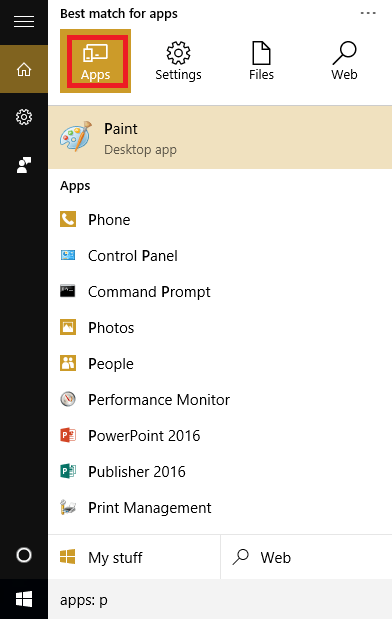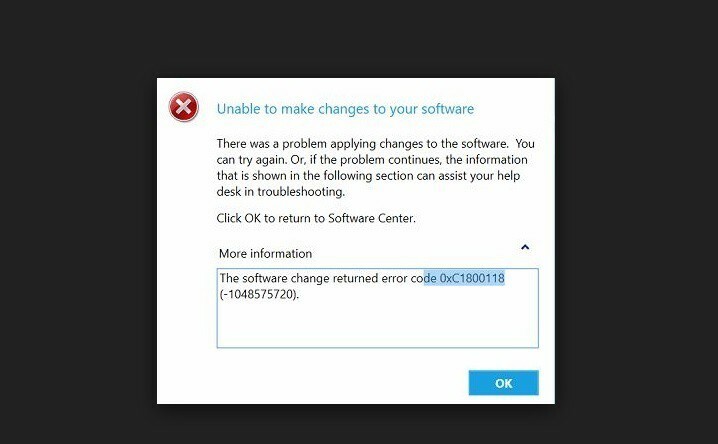
سيحافظ هذا البرنامج على تشغيل برامج التشغيل الخاصة بك ، وبالتالي يحميك من أخطاء الكمبيوتر الشائعة وفشل الأجهزة. تحقق من جميع برامج التشغيل الخاصة بك الآن في 3 خطوات سهلة:
- تنزيل DriverFix (ملف تنزيل تم التحقق منه).
- انقر ابدأ المسح للعثور على جميع السائقين الإشكاليين.
- انقر تحديث برامج التشغيل للحصول على إصدارات جديدة وتجنب أعطال النظام.
- تم تنزيل DriverFix بواسطة 0 القراء هذا الشهر.
التثبيت تحديثات Windows 10 يمكن أن تكون صعبة في بعض الأحيان بسبب جميع الأخطاء التي قد تحدث أثناء وبعد عملية التثبيت. رسالة الخطأ 0xc1800118 هي واحدة من أكثر الأخطاء التي يتم مواجهتها عند تثبيت تحديثات Windows 10 أو الجديدة يبني نظام التشغيل.
يؤثر الخطأ 0xc1800118 على العديد من مستخدمي Windows 10
أتلقى "تحديث الميزة لنظام التشغيل windows 10 ، خطأ الإصدار 1607 0xc1800118 ″ وفشل التثبيت. يمكن لأي شخص إلقاء الضوء على ما يعنيه الخطأ 0xc1800118. شكرا لك
تحدث هذه المشكلة إذا كان الإصدار 1607 من Windows 10 التحديث مشفر ولكنه لا يظهر على أنه مشفر في قاعدة بيانات WSUS. توضح Microsoft أيضًا أن هذه المشكلة قد تحدث إذا تمت مزامنة التحديثات قبل التقديم KB3159706.
خطوات إصلاح الخطأ 0xc1800118
1. كشف ما إذا كانت WSUS في حالة سيئة، والتي يشار إليها من خلال نتيجة "TotalResults> 0". للقيام بذلك ، قم بتشغيل الاستعلام التالي:
حدد TotalResults = Count (*)
من tbFile
حيث (IsEncrypted = 1 و DecryptionKey NULL) أو (FileName مثل "٪ 14393٪ .esd" و IsEncrypted = 0)
2. تعطيل تصنيف "ترقيات" (USS أو WSUS قائمة بذاتها). للقيام بذلك ، قم بتشغيل الأمر التالي في PowerShell:
Get-WsusClassification | تصنيف Where-Object -FilterScript {$ _. العنوان -Eq "ترقيات"} | Set-WsusClassification- تعطيل
3. احذف الترقيات التي تمت مزامنتها مسبقًا (كل WSUS - ابدأ من الخادم العلوي). قم بتشغيل أمر PowerShell هذا:
$ s = Get-WsusServer
1607 دولارًا للتحديثات = دولارًا أمريكيًا. SearchUpdates ("الإصدار 1607")
1607 دولارًا للتحديثات | foreach {$ _. Decline ()}
1607 دولارًا للتحديثات | لكل {$ s. DeleteUpdate ($ _. Id. UpdateId)}
في الأمر الثاني ، يمثل "الإصدار 1607" تحديثات اللغة الإنجليزية. بالنسبة إلى التحديثات بغير اللغة الإنجليزية ، استبدل سلسلة SearchUpdates بالعناوين المناسبة للغة.
ملاحظة مهمة: قد يكون لديك انطباع بأن Powershell فشل في فعل أي شيء. لن تكون قادرًا على كتابة الأوامر ، لأن الأداة معلقة هناك. قد يستغرق حذف الترقيات في بعض الأحيان أكثر من 30 دقيقة. فقط اتركه يعمل حتى تعود إلى المطالبة.
4. تمكين تصنيف "ترقيات" (USS أو WSUS قائمة بذاتها). قم بتشغيل أمر PowerShell هذا:
Get-WsusClassification | تصنيف Where-Object -FilterScript {$ _. العنوان -Eq "ترقيات"} | Set-WsusClassification
5. احذف الملفات من جدول tbFile في قاعدة بيانات WSUS (كل WSUS - ابدأ من الخادم الأعلى) باستخدام هذا الأمر:
التصريح عن جدولNotNeededFiles (FileDigest binary (20) UNIQUE) ؛
إدراج فيNotNeededFiles (FileDigest) (حدد FileDigest من tbFile حيث FileName مثل "٪ 14393٪ .esd" باستثناء تحديد FileDigest من tbFileForRevision) ؛
حذف من tbFileOnServer حيث FileDigest في (حدد FileDigest منNotNeededFiles)
حذف من tbFile حيث FileDigest في (حدد FileDigest منNotNeededFiles)
6. قم بإجراء مزامنة كاملة (USS أو WSUS المستقل) باستخدام أمر PowerShell التالي:
$ sub = $ s. GetSubscription ()
$ الفرعية. StartSynchronization ()
7. إذا استمر ظهور الخطأ 0xc1800118 على الشاشة ، قم بتشغيل الأمر التالي في موجه الأوامر:
- توقف صافي wuauserv
- del٪ windir٪ SoftwareDistributionDataStore *
8. تفحص التحديثات.
القصص ذات الصلة التي تحتاج إلى التحقق منها:
- إصلاح: خطأ التحديث 0x80245006 في نظام التشغيل Windows 10
- إصلاح: تحديث رمز الخطأ 0x80072efd في نظام التشغيل Windows 10
- إصلاح: التحديثات والإعدادات لا تفتح في Windows 10